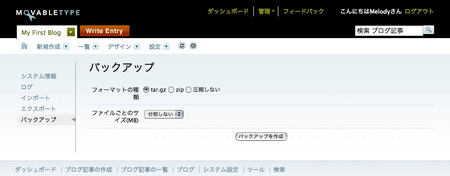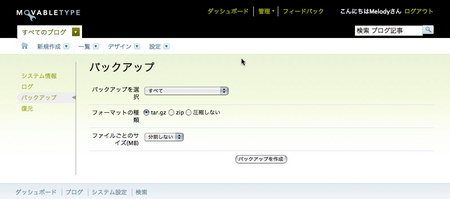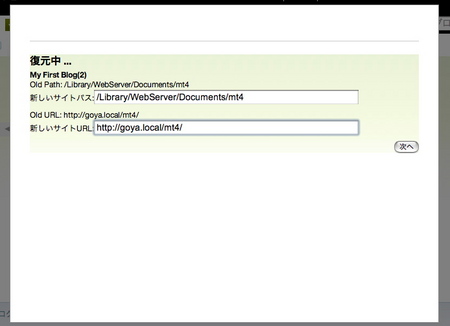インポートの強化だけじゃない!バックアップ機能も追加された Movable Type 4
Movable Type 4 では、ブログ記事データインポートの強化。環境のバックアップ、復元という新機能が追加されました。
ブログ記事データのインポート
まずブログ記事データのインポートですが、これまでの Movable Type 形式のフォーマットでのインポートだけでなく、Wordpress eXtended RSS 形式のファイルもインポートできるようになりました。
- ブログ管理画面のダッシュボード、もしくはフッタの部分にあるショートカットメニューからツールを選択
- ツール画面のコンテンツナビゲーションよりインポートを選択
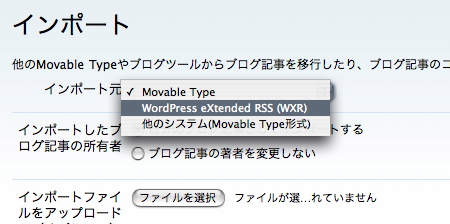
インポート元セレクトメニューをクリックすると、Wordpress eXtended RSS 形式が選択できるようになっています。
バックアップ機能
ブログ記事データのエクスポートだけでなく、ブログの環境、もしくは Movable Type 全体のバックアップができるようになりました。ブログ記事のデータはもちろん、ファイル管理機能で管理しているファイルや、設定されたタグなど、環境の再構築に必要なデータをごっそりとバックアップできます
。ブログごとのバックアップを行うには、ブログ管理画面のダッシュボード、もしくはフッタの部分にあるショートカットメニューからツールを選択し、さらにツール画面のコンテンツナビゲーションよりバックアップを選択します。
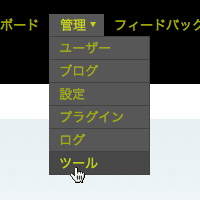
また、Movable Type 全体のバックアップを行うには、管理メニューからツールを選択し、コンテンツメニューよりバックアップを選択します。
Movable Type 4 Beta 3 現在、それぞれの背景の色が違うので、どちらのバックアップをおこなうのか、認識できるようになっています。また、Movable Type 全体のバックアップ画面では、バックアップするブログを選択することもできるようになっています。各メニューの詳細を見てみましょう。
- バックアップを選択全体の (バックアップ画面のみ)
-
バックアップするブログを選択できます。初期値はすべてのブログとなります
- フォーマットの種類
-
必要な Perl モジュールがインストールされている場合、.zip または .tar.gz フォーマットで圧縮して出力することができます。必要な perl モジュールは以下になります。
- Archive::Tar
- Archive::Zip
- IO::Compress::Gzip
- IO::Uncompress::Gunzip
- ファイルごとのサイズ
-
たくさんのブログやブログ記事、ファイルを管理している環境をバックアップするとなると、そのバックアップファイルの容量も大きくなります。その場合、バックアップファイルの上限を設定し、分割できるオプションです。
バックアップファイルから復元
ブログ、もしくは Movable Type 全体のバックアップファイルを利用して環境の復元を行うには、管理メニューからツールを選択し、コンテンツメニューから復元を選択します。

復元するバックアップファイルを選択し (圧縮したものもそのまま) 復元ボタンをクリックします。
ブログのサイトパスと URL を設定します。変更があれば新しいパスと URL を。同じ場合はその内容を入力して次へボタンをクリックします。
この数ステップで、環境の再構築や移動が可能になります。定期的にバックアップを用意しておくと、大切なデータを消してしまったりした時なども、すぐ復旧できる仕組みが備わっています。